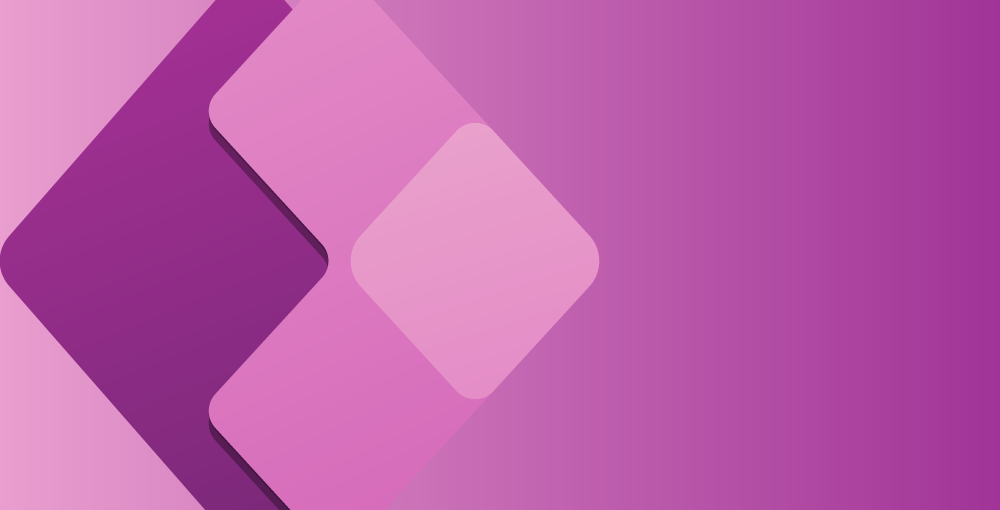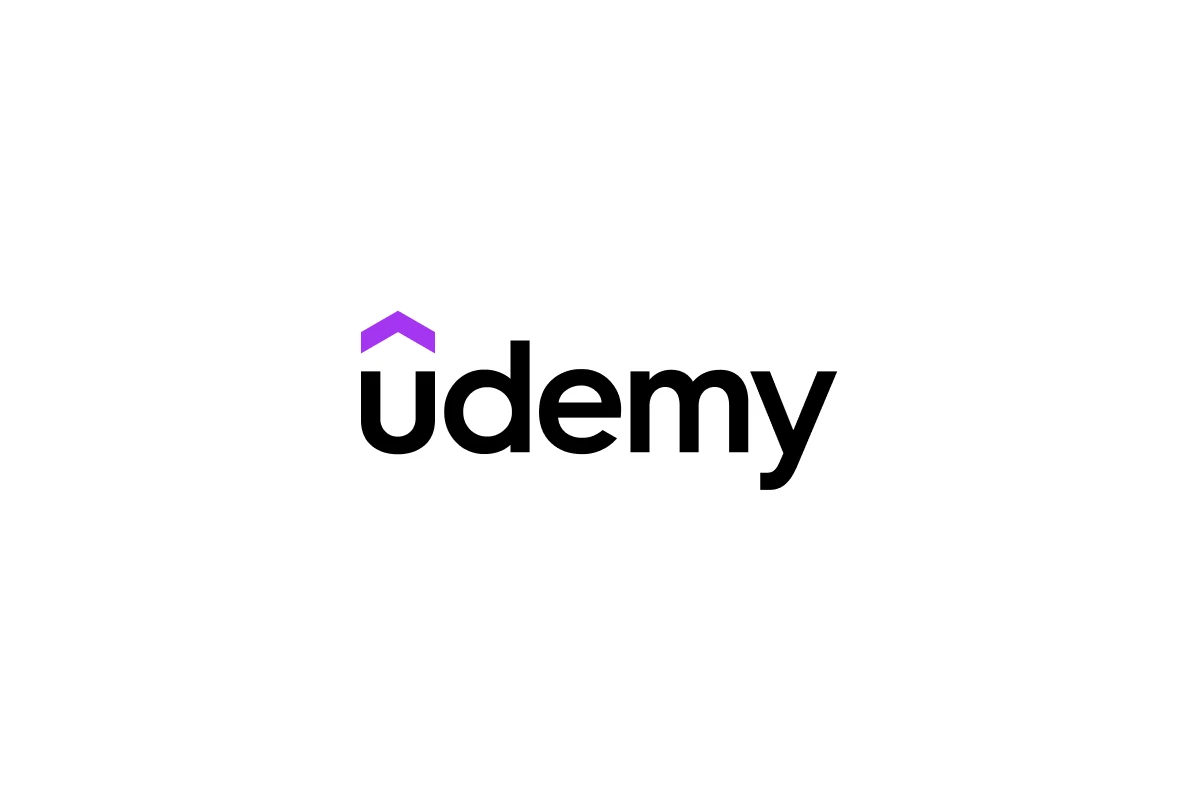あなたのPowerAppsアプリで、大量のデータを一括処理したいと考えたことはありませんか?
繰り返し処理を効率化できる便利な関数が「ForAll」です。
ForAll関数を使えば、リストやテーブル内の各項目に対して一括処理を実行できるため、データの追加・更新・削除を簡単に行うことができます。
また、他の関数と組み合わせることで、より複雑な処理も柔軟に実装できます。
この記事では、PowerAppsのForAll関数を活用して、より快適で効率的なアプリを作成するための基本を解説します。
PowerAppsをもっと効率的に学びたいと考えている方には、Udemyのオンライン講座がおすすめです。
初心者向けのコースが充実しており、動画で実践的に学べるため、独学よりもスムーズにスキルを習得できます。
特に、PowerAppsの基本操作や関数の使い方を体系的に学びたい方に最適です。
PowerAppsのForAllとは?
PowerAppsのForAll関数は、リストやコレクション内のすべての要素に対して同じ処理を適用するための関数です。
通常、PowerAppsではループ処理がサポートされていませんが、このForAll関数を使うことで、 「リスト内の全項目に対して特定の処理を実行する」という動作を実現できます。
ForAll関数の主な用途としては以下になります。
- データの一括追加・更新・削除
- 条件に基づくフィルタリングと処理
- 複数のAPI呼び出しの実行
などがあります。
例えば、SharePointリストに保存されたデータを一括で変更する場合や、異なるデータソースに対して同じ処理を適用したい場合に有効です。
PowerAppsのForAllの基本的な使い方
ForAll関数の基本的な構文は以下のようになります。
ForAll(コレクション, 実行する処理)例えば、コレクション内のすべてのレコードの「Status」フィールドを”完了”に更新したい場合は、以下のように記述します。
ForAll(MyCollection, Patch(MyCollection, ThisRecord, {Status: "完了"}))1. データの一括追加
新しいレコードを一括で追加したい場合、Collect関数と組み合わせて以下のように使います。
ForAll(
Table({Name: "A"}, {Name: "B"}, {Name: "C"}),
Collect(MyCollection, {Name: ThisRecord.Name, Status: "新規"})
)2. データの一括更新
Patch関数と組み合わせることで、既存データの更新が可能です。
ForAll(
MyCollection,
Patch(
MyCollection,
LookUp(MyCollection, ID = ThisRecord.ID), {Status: "更新済み"}
)
)3. データの一括削除
Remove関数を使うと、リスト内の複数の項目を一括で削除できます。
ForAll(
MyCollection,
Remove(MyCollection, ThisRecord)
)PowerAppsのForAllを使う際の注意点
1. 処理の順序が保証されない
ForAll関数は並列処理を行うため、処理の実行順序が保証されません。
そのため、前の処理が完了してから次の処理を実行したい場合には、ForAllの代わりにSequence関数や他の制御ロジックを使用する必要があります。
Sequence関数を使用して、各処理を順番に実行するサンプルコードを紹介します。
ForAll(
Sequence(10),
Collect(
MyCollection,
{
ID: Value,
Status: "処理中"
}
);
Patch(
MyCollection,
LookUp(MyCollection, ID = Value),
{
Status: "完了"
}
)
)このコードでは、Sequence(10) を使って10回の処理を順番に実行し、それぞれのレコードを一度「処理中」にした後、「完了」に更新することで順序を保証しています。
2. データソースによっては遅延が発生する
特にクラウドベースのデータソース(SharePointやDataverseなど)と組み合わせる場合、大量のデータ処理を一度に行うとパフォーマンスが低下する可能性があります。
データの分割処理や適切なバッチ処理を考慮しましょう。
3. エラー処理を適用する
ForAll関数を使用する際は、エラー処理を組み込むことが重要です。
例えば、IfError関数を活用して、処理が失敗した場合の対応を追加できます。
ForAll(
MyCollection,
IfError(
Patch(
MyCollection,
ThisRecord,
{
Status: "完了"
}
),
Notify("エラーが発生しました", NotificationType.Error)
)
)まとめ
PowerAppsのForAll関数を活用することで、大量データの一括処理が可能になり、アプリの効率が大幅に向上します。
データの追加・更新・削除を一括で実行できるため、手作業の負担を減らし、よりスムーズな業務プロセスを実現できます。
ただし、処理の順序やパフォーマンスの最適化、エラー処理には注意が必要です。
適切な設計と工夫を取り入れることで、PowerAppsをさらに強力なツールとして活用しましょう!
PowerAppsはUdemyで学べる!
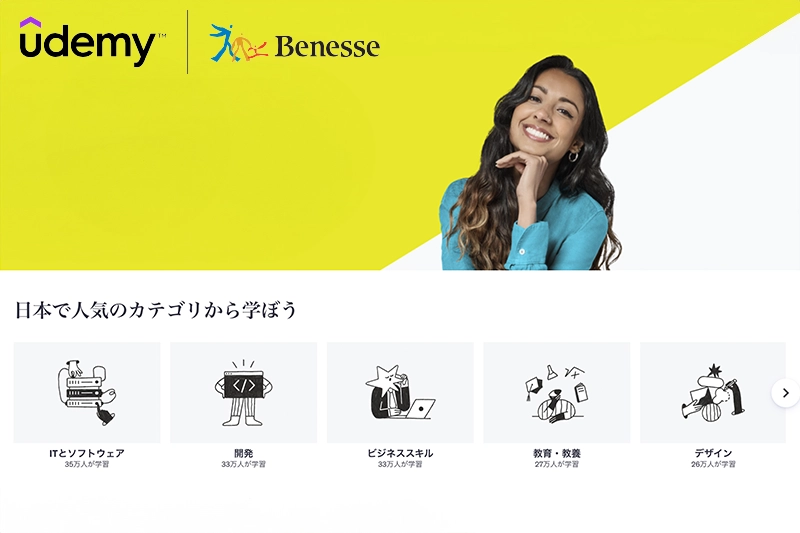
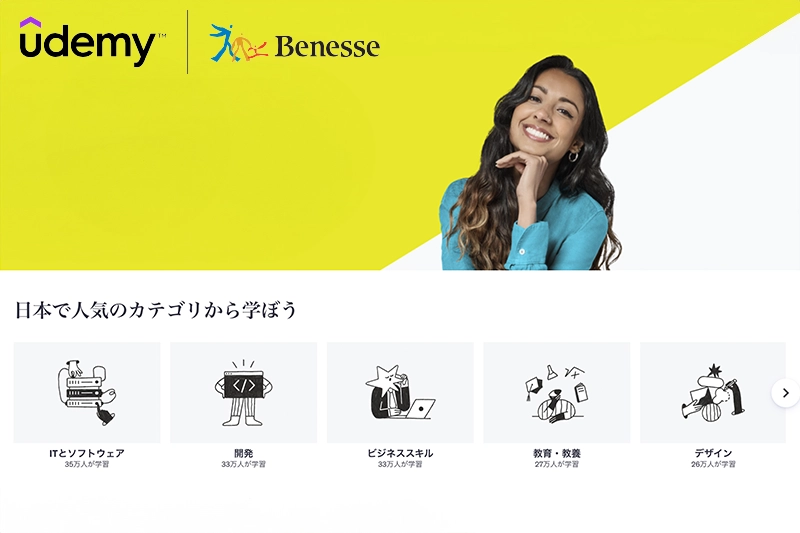
| 学習スタイル | オンライン講座 ・動画 ・スライド |
|---|---|
| 運営会社 | 株式会社ベネッセコーポレーション |
| 期間 | 購入した講座は無期限で視聴可能 |
| 料金 | 1,500円〜29,000円(税込) |
| サポート | 年間通してセール多数開催 購入前に無料視聴可能 30日間返金保証 など |
Udemyは、オンラインで幅広い分野のスキルを手軽に学べる、世界最大級のオンライン学習プラットフォームです。
PowerAppsだけでなく、PowerAutomateを含むPowerPlatform系以外にも以下のような講座があります。
- ビジネス
- プログラミング
- デザイン
- 語学
- 趣味 など
20万以上のコースから、動画講座で自分のペースで学習できます。



Udemyは不定期ですが頻繁にセールを開催します。
95%以上割引かれて1,500円で購入できる講座もありますよ!